Convertir MDB en S3DB
Comment convertir des fichiers MDB (Access) en format S3DB (SQLite) en utilisant les meilleurs outils et méthodes étape par étape.
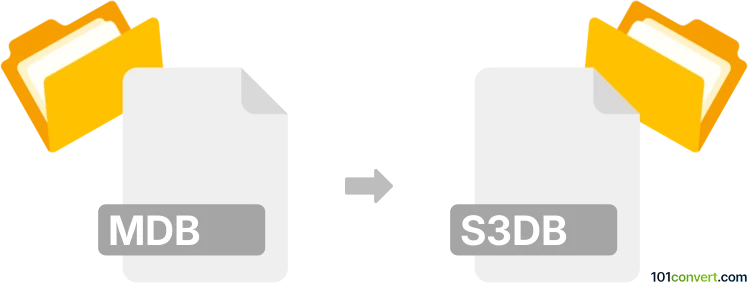
Comment convertir mdb en fichier s3db
- Autre
- Aucune note pour l'instant.
101convert.com assistant bot
6 j
Comprendre les formats de fichiers mdb et s3db
MDB files sont des fichiers de base de données créés par Microsoft Access. Ils stockent des données dans un format propriétaire et sont largement utilisés pour des applications de base de données de bureau. S3DB files, d'autre part, sont des fichiers SQLite 3 Database. SQLite est un moteur de base de données léger, populaire, sans serveur, utilisé dans de nombreuses applications et plateformes.
Pourquoi convertir mdb en s3db ?
Convertir MDB en S3DB permet de migrer des données de Microsoft Access vers un format SQLite plus portable et largement supporté. Cela est utile pour la compatibilité multiplateforme, le développement web ou les applications mobiles.
Comment convertir mdb en s3db
Il n'existe pas de conversion directe en un clic dans Microsoft Access, mais plusieurs outils et méthodes peuvent aider :
- Exporter les données d'Access : Ouvrez votre fichier MDB dans Microsoft Access. Utilisez Fichier → Exporter → Base de données ODBC pour exporter les tables dans un format compatible ODBC.
- Utiliser un outil de conversion : Des logiciels spécialisés peuvent automatiser le processus.
Meilleur logiciel pour la conversion mdb en s3db
- DB Browser for SQLite : Outil gratuit, open-source. Exportez d'abord vos tables MDB en CSV via Access (Fichier → Exporter → Fichier Texte), puis importez les fichiers CSV dans une nouvelle base SQLite avec DB Browser for SQLite (Fichier → Importer → Table depuis fichier CSV).
- Full Convert : Logiciel commercial qui supporte la conversion directe de MDB vers SQLite (S3DB). Sélectionnez simplement votre fichier MDB source et la base SQLite cible, et l'outil se charge du reste.
- Access to SQLite : Un outil en ligne de commande qui peut convertir directement des bases Access au format SQLite.
Conversion étape par étape avec DB Browser for SQLite
- Ouvrez votre fichier MDB dans Microsoft Access.
- Exportez chaque tableau en fichier CSV via Fichier → Exporter → Fichier Texte.
- Ouvrez DB Browser for SQLite et créez une nouvelle base (Fichier → Nouvelle Base de Données).
- Importez chaque fichier CSV en tant que table (Fichier → Importer → Table depuis fichier CSV).
- Enregistrez votre base de données. Le fichier résultant aura l'extension .s3db.
Conseils et considérations
- Vérifiez les types de données et les relations après l'importation, car certaines fonctionnalités d'Access ne se mappent pas directement vers SQLite.
- Pour des bases de données volumineuses ou complexes, envisagez d'utiliser des outils commerciaux pour une migration plus fluide.
Remarque : cet enregistrement de conversion mdb vers s3db est incomplet, doit être vérifié et peut contenir des inexactitudes. Veuillez voter ci-dessous pour savoir si vous avez trouvé ces informations utiles ou non.